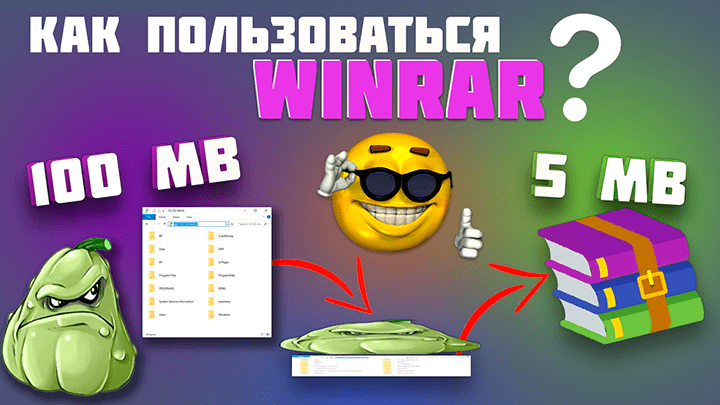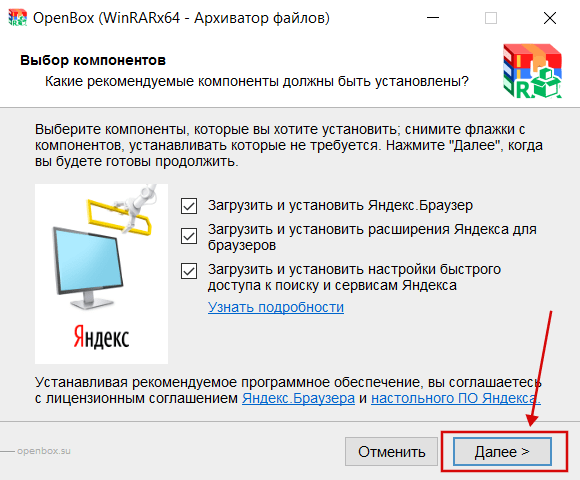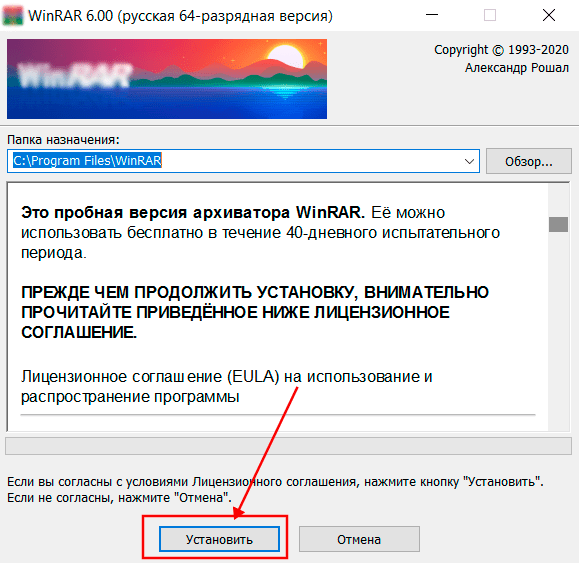Архиватор WinRAR получил свое наиболее широкое распространение на операционной системе Windows. И это не случайно – его способность встраиваться в проводник, совершать операции с архивами не запуская программу, поддержка всех основных форматов сжатия и высокая скорость архивирования любых файлов стали причиной высокой популярности.
WinRAR быстро устанавливается и ассоциируется с расширениями файлов в ОС Windows, во время инсталляции не предлагает установить дополнительное рекламное ПО. Программа имеет доверенную цифровую подпись и проходит проверку на вредоносное ПО всеми антивирусами.
Почему WinRAR для Windows скачивают чаще других архиваторов?
На это есть две причины, первая:
Архиватор умеет создавать архивы в своем собственном формате *.rar и распаковывать их (отсюда и его название). Если на вашем компьютере установлена свежая версия Windows 7, 8 или 10 и вы решили скачать какую-либо программу, часто может случиться так, что она упакована в архив RAR и открыть его стандартными средствами операционной системы у вас не получится. Что делать? Качать и устанавливать ВинРАР.
Это интересно: раньше на некоторых сайтах выкладывали для скачивания WinRAR запакованный в архив с расширением rar – это было большой ошибкой, так как в большинстве случаев пользователи не могли открыть его, так как не имели установленного архиватора на компьютере. Это все равно что спрятать ключ в сундук, закрытый этим ключом.
Причина вторая:
WinRAR имеет статус условно-бесплатной программы и по истечении 40 дней пробного периода не блокирует свои функции, а лишь выдает напоминание о необходимости купить лицензию. Многие люди продолжают использовать архиватор, даже если не имеют возможности купить его.
Возможности WinRAR для Windows
- Встраивается в проводник ОС: щелкните на любом файле правой кнопкой мыши – откроется контекстное меню, через которое можно создать архив или извлечь его;
- Умеет открывать любые архивы (более 15-ти поддерживаемых расширений файлов);
- Помогает сохранить конфиденциальные сведения путем установки пароля на архив с секретными файлами, который невозможно взломать;
- Есть возможность создавать профили с параметрами архивирования и обращаться к ним для быстрого применения настроек во время создания архива;
- Можно изменить внешний вид программы, создать свое собственное оформление или скачать готовую тему;
- Добавить файл в архив можно просто перетащив его в окно WinRAR, никаких дополнительных манипуляций и сложных настроек не требуется. Аналогичным образом можно извлекать файлы.
Преимущества:
- Быстро устанавливается и удаляется;
- Прост в использовании, имеется интерактивный мастер-помощник;
- Во время сжатия или распаковки большого количества файлов или файлов большого размера не нагружает систему и не мешает работе других приложений;
- После покупки лицензии не присылает пользователям коммерческие предложения и рекламные сообщения.
Недостатки:
- Обновлять программу приходится вручную
WinRAR 6.11 Arabic 64 bit
WinRAR 6.20 Armenian 64 bit
WinRAR 6.11 Azerbaijani 64 bit
WinRAR 6.20 Bulgarian 64 bit
WinRAR 6.20 Catalan 64 bit
WinRAR 6.11 Chinese Simplified 64 bit
WinRAR 6.20 Chinese Traditional 64 bit
WinRAR 6.20 Croatian 64 bit
WinRAR 6.11 Czech 64 bit
WinRAR 6.11 Danish 64 bit
WinRAR 6.11 Dutch 64 bit
WinRAR 6.20 English 64 bit
WinRAR 6.20 Euskera 64 bit
WinRAR 6.20 Finnish 64 bit
WinRAR 6.20 French 64 bit
WinRAR 6.20 Galician 64 bit
WinRAR 6.20 German 64 bit
WinRAR 6.11 Greek 64 bit
WinRAR 6.11 Hebrew 64 bit
WinRAR 6.20 Hungarian 64 bit
WinRAR 6.20 Indonesian 64 bit
WinRAR 6.20 Italian 64 bit
WinRAR 6.11 Japanese 64 bit
WinRAR 6.20 Korean 64 bit
WinRAR 6.02 Lithuanian 64 bit
WinRAR 6.11 Mongolian 64 bit
WinRAR 6.20 Norwegian 64 bit
WinRAR 6.11 Persian 64 bit
WinRAR 6.11 Polish 64 bit
WinRAR 6.20 Portuguese 64 bit
WinRAR 6.20 Portuguese Brazilian 64 bit
WinRAR 6.11 Romanian 64 bit
WinRAR 6.20 Russian 64 bit
WinRAR 6.11 Serbian Cyrillic 64 bit
WinRAR 6.11 Slovak 64 bit
WinRAR 6.20 Slovenian 64 bit
WinRAR 6.20 Spanish 64 bit
WinRAR 6.02 Spanish Colombian 64 bit
WinRAR 6.20 Swedish 64 bit
WinRAR 6.11 Thai 64 bit
WinRAR 6.20 Turkish 64 bit
WinRAR 6.20 Ukrainian 64 bit
WinRAR 6.11 Vietnamese 64 bit
WinRAR 6.11 Arabic 32 bit
WinRAR 6.20 Armenian 32 bit
WinRAR 6.11 Azerbaijani 32 bit
WinRAR 6.20 Bulgarian 32 bit
WinRAR 6.20 Catalan 32 bit
WinRAR 6.11 Chinese Simplified 32 bit
WinRAR 6.20 Chinese Traditional 32 bit
WinRAR 6.20 Croatian 32 bit
WinRAR 6.11 Czech 32 bit
WinRAR 6.11 Danish 32 bit
WinRAR 6.11 Dutch 32 bit
WinRAR 6.20 English 32 bit
WinRAR 6.20 Euskera 32 bit
WinRAR 6.20 Finnish 32 bit
WinRAR 6.20 French 32 bit
WinRAR 6.20 Galician 32 bit
WinRAR 6.20 German 32 bit
WinRAR 6.11 Greek 32 bit
WinRAR 6.11 Hebrew 32 bit
WinRAR 6.20 Hungarian 32 bit
WinRAR 6.20 Indonesian 32 bit
WinRAR 6.20 Italian 32 bit
WinRAR 6.11 Japanese 32 bit
WinRAR 6.20 Korean 32 bit
WinRAR 6.02 Lithuanian 32 bit
WinRAR 6.11 Mongolian 32 bit
WinRAR 6.20 Norwegian 32 bit
WinRAR 6.11 Persian 32 bit
WinRAR 6.11 Polish 32 bit
WinRAR 6.20 Portuguese 32 bit
WinRAR 6.20 Portuguese Brazilian 32 bit
WinRAR 6.11 Romanian 32 bit
WinRAR 6.20 Russian 32 bit
WinRAR 6.11 Serbian Cyrillic 32 bit
WinRAR 6.11 Slovak 32 bit
WinRAR 6.20 Slovenian 32 bit
WinRAR 6.20 Spanish 32 bit
WinRAR 6.02 Spanish Colombian 32 bit
WinRAR 6.20 Swedish 32 bit
WinRAR 6.11 Thai 32 bit
WinRAR 6.20 Turkish 32 bit
WinRAR 6.20 Ukrainian 32 bit
WinRAR 6.11 Vietnamese 32 bit
RAR 6.20 for macOS ARM English
RAR 6.20 for macOS x64 English 64 bit
RAR 6.20 for Linux English 64 bit
RAR 6.20 for Linux English 32 bit
RAR 6.20 for FreeBSD English 64 bit
RAR 6.20 for FreeBSD English 32 bit
RAR 6.20 for Android English 32 / 64 bit
WinRAR — без этого популярного, очень удобного и простого в использовании архиватора трудно представить себе повседневную работу с архивами.
Поддерживает работу с такими форматами архивов как: RAR, ZIP, 7Z, ACE, ARJ, BZ2, CAB, GZ, JAR, LZH, TAR, UUE, Z, ISO обеспечивая максимальную скорость работы и степень сжатия данных.
Среди богатого функционала программы WinRAR следует выделить способность к восстановлению поврежденных архивов, создание самораспаковывающихся и многотомных архивов, работу с запароленными и шифрованными архивами, а также возможность архивировать практически неограниченное количество файлов.
Обратите внимание, программа является условно-бесплатной.
Это означает то, что вы можете бесплатно скачать winrar и пользоваться в течение указанного в лицензионном соглашении срока (40 дней) в целях ознакомления. После чего начнет появляться сообщение и напоминание о покупке программы, однако это никоим образом не влияет на рабочий функционал приложения. Вы сможете в полной мере, все так же бесплатно, пользоваться данным архиватором.
 |
Категория: | Архиватор |
| Поддерживаемые ОС: | Windows 10 | |
| Разрядность: | 32 bit, 64 bit, x32, x64 | |
| Для устройств: | Компьютер | |
| Язык интерфейса: | На Русском | |
| Версия: | Последняя | |
| Разработчик: | Евгений Рошал, Александр Рошал |
Не составит труда скачать WinRAR для Windows 10, архиватор для сжатия файлов и папок на ПК. Их сжатые копии объединяются (запаковываются) в файл, называемый архивом. Его самое распространённое применение – пересылка по электронной почте как вложение. Последнее имеет ограничение по объёму, преодолеваемое сжатым архивом. Получатель этот архив распаковывает.
WinRAR на Windows 10 на компьютер
В Рунете наибольшее распространение получил архиватор WinRAR. Он способен эффективно сжимать очень объёмистые файлы. Создаваемые им архивы имеют формат (расширение) RAR или ZIP. Архиватор может раскрывать архивы более десятка других форматов. Встроенная криптографическая защита допускает передачу конфиденциальных данных по незащищённому соединению. Утилита превосходит другие архиваторы быстродействием и плотностью сжатия (исключая архиватор 7-ZIP). WinRAR поддерживает все современные версии доминирующей операционной системы, включая Windows 10.
Возможности Винрар не исчерпываются банальным сжатием файлов для их последующей пересылки. Архивировать информацию можно и без её сжатия. Файлы и папки можно разделять не на один, а на несколько архивов, например, для дублирования хранения особо ценных данных на мобильном носителе. При пересылке конфиденциальной информации можно защищать архив паролем, который будет известен только его получателю. Если на его компьютере отсутствует архиватор, то вин рар способен создать самораспаковывающийся архив с расширением EXE. Получателю для его распаковки будет достаточно запустить этот архивный файл.
Winrar для версий windows:
|
|
Скачать Вин рар на виндовс 10 бесплатно
| Приложение | OS | Формат | Версия | Загрузка |
|---|---|---|---|---|
| WinRAR (Винрар) | Windows 10/11 | x32 | Бесплатно (на русском) |
Скачать ↓ |
| WinRAR (Винрар) | Windows 10/11 | x64 | Бесплатно (на русском) |
Скачать ↓ |
| Внимание!! Для вечной активации, скачайте ключ лицензии и перенесите файл rarreg.key в папку установленной программы. |
Как установить WinRAR для Windows 10:
Запустите файл.
Ознакомьтесь с информацией и нажмите «Далее».
Нажмите «Далее», или снимите галочки с рекомендуемого ПО и нажмите «Далее». Если снять все галочки, рекомендуемое ПО не установится!
После всех шагов нажмите «Установить».
После установки в систему работать с архиватором удобно из его контекстного меню. Пользователю на выбор предлагается выполнить одно из четырёх действий, маркированных значком WinRAR в виде стопки из 3 разноцветных книг. Наиболее употребительна верхняя строка «Добавить в архив». В её рабочем окне можно ввести имя создаваемого архива, выбрать вариант сжатия или отказаться от него, защитить архив паролем или разделить его на тома. Другие очевидные действия разрешают утилите самой выбрать имя архива и переслать созданный архив по электронной почте. Они используют настройки архиватора по умолчанию.
RAR — это аббревиатура от Roshal ARchiv, от имени Eugene Roshal разработчика, которые создал этот популярный тип файловых архивов. Архивы типа RAR дают хорошую степень сжатия, позволяют ставить пароль на открытие запакованных данных, а также дают возможность разбивать большие файлы на маленькие архивы фиксированного размера. Этот тип архива был введен с приходом программы WinRAR, но сейчас с этими архивами работает большое количество других программ, некоторые из которых вы можете скачать ниже в списке.
Для открытия RAR архивов можно использовать как полноценные архиваторы, так и программы, которые лишь распаковывают архивы. Вторые удобно использовать если вы редко создаете архивы, а нуждаетесь только в инструменте для распаковки скачанных из сети архивов. В то же время, в этом списке вы найдете полноценные, очень функциональные и бесплатные архиваторы, которые дают возможность выбирать степень сжатия и настраивать различные параметры конечного файла.
Отдельно нужно отметить архиваторы, которые не имеют отдельного интерфейса, а лишь интегрируют свои пункты в меню Windows. Такие программы очень удобны в обращении, но никаких настроек в них нет. Архивы будут сжиматься всегда с одинаковым коэффициентом, а поставить пароль возможности не будет. Однако часто пользователи не нуждаются в настройке параметров, поэтому максимально простые в обращении утилиты понравятся многим.
- WinRAR
- WinZip
- PowerArchiver
- 7-Zip
- Hamster Free ZIP Archiver
Для сжатия файлов используется архивы формата RAR и ZIP. Открыть или создать новый архив пользователи могут с помощью специальных программ. Также эти утилиты дают возможность редактировать файлы и проверять их на вирусы.
WinRAR
WinRAR — программа для работы с архивами, их создания и распаковки. Утилита поддерживает файлы форматов RAR, ZIP, JAR, LZH, CAB, BZ2, есть возможность восстановления поврежденных архивов, установки защиту файла паролем и использования функции тестирования файлов архива на наличие ошибок.
Приложение совместимо с операционной системой Windows (32/64 бит) и переведено на русский язык. Программа условно-бесплатная, лицензия стоит 21 доллар, но есть бесплатная пробная версия на 40 дней.
После запуска приложения откроется главное окно, в котором расположены основные инструменты для работы с архивами. Чтобы открыть архив, нужно перейти в раздел меню «Файл»-«Открыть архив» и выбрать файл, который хранится на компьютере.
После этого откроется содержимое архива: папки, файлы, изображения, музыка. На панели инструментов утилиты доступны следующие функции: тестирование файлов на наличие ошибок, просмотр содержимого файла, удаление объектов из архива, поиск файлов по названию, проверка архива на вирусы. Также пользователи могут добавить комментарии к файлу и установить защиту в виде пароля.
Чтобы распаковать содержимое архива на компьютер, нужно воспользоваться функцией «Извлечь», которая находится на панели инструментов WinRAR. Во время распаковки файлов надо указать директорию, режим обновления и перезаписи. Также есть возможность настройки атрибутов.
Преимущества WinRAR:
- возможность пользоваться основными функциями утилиты бесплатно;
- простой и удобный интерфейс с поддержкой русского языка;
- инструмент для установки пароля на архив;
- возможность работы с поврежденными файлами:
- функция проверки содержимого архива на вирусы.
Недостатки:
- нет инструмента для монтирования ISO-файлов.
WinZip
WinZip — универсальная программа для работы с архивами. С помощью приложения можно установить шифрование данных, наложить водяной знак, создать PDF-документ, уменьшить размер изображений. В ПО есть полноценная интеграция с облачными сервисами и возможность отправки файлов по электронной почте.
Программа работает на системе Windows (32/64 бит), интерфейс переведен на русский язык. Софт условно-бесплатный, есть три типа лицензии:
- Courier. Стоимость этой лицензии — 30 евро. Доступен инструмент шифрования данных. Есть возможность отправки файлов по электронной почте.
- Pro. Цена лицензии — 60 евро. Есть функция архивирования файлов с камеры. Поддерживается возможность записи файлов на диски.
- Pro Combo. Стоимость лицензии — 72 евро. Поддерживается возможность отправки файлов большого объема по электронной почте. Доступна функция автоматического шифрования данных.
После запуска приложения нужно открыть архив. Выполнить это действие можно двумя способами: перейти в раздел меню «Файл» — «Открыть» или перетащить файл в рабочую область утилиты.
Откроется содержимое архива. В правой части интерфейса расположены полезные инструменты для работы: шифрование данных, уменьшение размера изображений, удаление файлов, конвертация документов в PDF, отправка по электронной почте.
Чтобы распаковать содержимое RAR-архива, необходимо нажать «Разархивировать в» в правой части интерфейса. Откроется небольшое окно, в котором следует выбрать папку для сохранения данных из архива.
Преимущества WinZip:
- простой и удобный интерфейс на русском языке;
- инструмент для шифрования данных;
- встроенный конвертер документов в PDF.
Недостатки:
- нет функции проверки архивов на ошибки и вирусы.
PowerArchiver
PowerArchiver — утилита для работы с архивами форматов ZIP, CAB, RAR, TAR, ARC, ACE. В программе есть возможность шифрования файлов, проверки содержимого архива на ошибки и функция пакетного создания архивов.
Программа совместима с операционной системой Windows (32/64 бит) и имеет русскоязычный интерфейс. Модель распространения — условно-бесплатная, но есть бесплатная пробная версию на 30 дней. Преимущества лицензионной версии ПО:
- Интеграция с облачными сервисами Google Drive, Dropbox.
- Монтирование образов ISO.
- Поддержка кодеков формата .PA с улучшенным сжатием данных.
Чтобы открыть архив RAR, необходимо воспользоваться функцией «Открыть», которая расположена на верхней панели инструментов приложения. Откроется проводник Windows, с помощью которого следует выбрать файл, расположенный на компьютере.
В главном окне отобразится содержимое архива. На верхней панели инструментов расположены функции для управления архивом: создание списка избранных файлов, добавление новых файлов в архив, удаление файлов, шифрование данных, проверка на ошибки, закрытие текущего архива.
Чтобы распаковать содержимое архива, нужно нажать кнопку «Извлечь» на панели инструментов. В открывшемся окне нужно выбрать директорию для распаковки. Также пользователи могут изменить название папки, перезаписать существующие файлы, не извлекать пути и т.д.
Преимущества:
- инструмент для монтирования образов формата ISO;
- удобный интерфейс на русском языке;
- функция шифрования данных;
- проверка архива на ошибки;
- возможность добавления и удаления файлов в архиве.
Недостатки:
- нет функции проверки архива на вирусы.
7-Zip
7-Zip — удобная программа для работы с архивами ZIP, RAR, 7z, RPM, UDF, XAR, ARJ. Приложение обеспечивает высокую степень сжатия файлов — 2-10%. Доступна версия утилиты для работы через командную строку, поддерживается функция тестирования архивов на наличие ошибок.
ПО совместимо с операционной системой Windows (32 и 64-бит) и переведено на русский язык. Загрузить приложение можно бесплатно.
После запуска 7-Zip откроется главное окно, в котором находятся основные инструменты для работы с архивами. Чтобы открыть архив, нужно перейти в папку, где находится файл. Для этого следует воспользоваться встроенным проводником. После того, как файл открыт, программа продемонстрирует все содержимое архива: папки, файлы, изображения.
На верхней панели инструментов доступны следующие функции: тестирование содержимого архива на наличие ошибок; удаление, копирование и перемещение файлов из одной папки в другую; просмотр подробной информации об архиве.
Чтобы распаковать содержимое архива на компьютер необходимо нажать кнопку «Извлечь». В открывшемся окне следует указать директорию для сохранения данных и нажать кнопку «ОК».
Преимущества:
- простой интерфейс с поддержкой русского языка;
- бесплатная модель распространения;
- возможность проверки архива на наличие ошибок;
- инструмент для копирования и перемещения файлов.
Недостатки:
- нет инструмента для проверки архива на вирусы;
- отсутствует возможность шифрования данных.
Hamster Free ZIP Archiver
Hamster Free ZIP Archiver — небольшая утилита для работы с архивами, их создания и редактирования. В ПО поддерживаются все популярные форматы файлов (ZIP, RAR, CAB, 7z, ARJ, ACE), есть полноценная интеграция с облачными сервисами Dropbox, Yandex Disk, Google Drive, OneDrive.
Утилита совместима с операционной системой Windows (32 и 64-бит) и переведена на русский язык. Модель распространения — бесплатная.
После запуска приложения откроется главное окно, в котором доступно два действия:
- открыть — дает возможность пользователям открыть уже готовый архив;
- создать — используется для создания нового архива.
Открыть архив можно двумя способами: перетащить файл в рабочую область (утилита поддерживает функцию Drag and Drop) или нажать кнопку «Open Archive» и выбрать файл, который хранится на компьютере. После этого в главном окне отобразится все содержимое архива. В верхней части интерфейса пользователи могут посмотреть степень сжатия файлов.
В нижней части расположены инструменты для удаления и добавления новых файлов в архив. Также здесь есть функция распаковки файлов. Для этого нужно выделить один объект — папку, изображение, текстовый документ — и нажать «Распаковать».
На верхней панели инструментов доступна функция «Распаковать все». Она используется для извлечения всех файлов архива на компьютер. Перед тем, как начать процесс извлечения данных следует выбрать папку для сохранения исходных файлов.
Преимущества:
- простой и удобный интерфейс с поддержкой русского языка;
- бесплатная модель распространения;
- интеграция с облачными хранилищами;
- возможность распаковки отдельных файлов или папок из архива;
- наличие инструмента для просмотра степени сжатия данных.
Недостатки:
- нет инструментов для проверки архива на ошибки и вирусы;
- отсутствует функция защиты файлов с помощью пароля.